先日急にPhotoshop CCでメモリ不足がひんぱつするようになり、思うように操作ができなくなりました。
原因はWindows10のアップデートにあったようで、Photoshop CCがversion 19.1.5にアップデートされたことで問題は修正されました。
Photoshop CCが以前のように使えるようになって良かったと思います。
Photoshop CCでメモリ不足がひんぱつするように
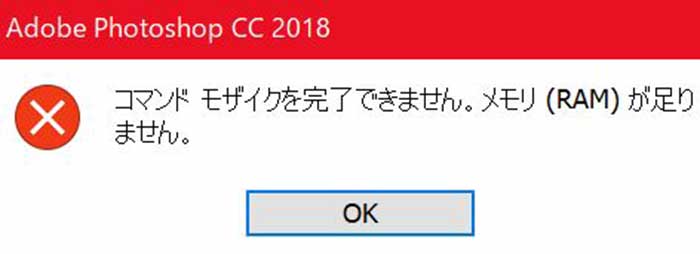
ただ選択範囲をモザイク処理するだけでもメモリ不足に(笑)。
これではPhotoshop CCで画像編集することができません。
メモリ不足を解消するには「Photoshopに割り当てられたメモリを調整すればいいと思い」、「環境設定」の「パフォーマンス」にアクセスしようとしました。
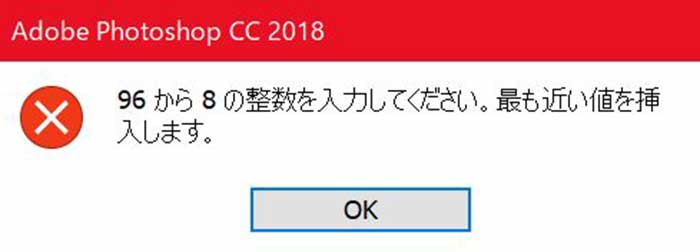
すると「96から8の整数を入力してください。最も近い値を挿入します。」と表示され、環境設定のパフォーマンスにアクセスできません。
Photoshop CCの設定は何もいじっていません。
「原因はなんだろう?」と思い、調べてみると原因はWindows10のアップデートにあったようです。
自分だけでなく、多くの人も同じ現象になったらしく、Adobeのヘルプでエラーの解決方法が書かれていました。
Adobeヘルプ「エラー: 96 ~ 8 の整数が必要です | Windows 10」
ヘルプ記事を見つけたときに「これで解決できる!」と思いましたが、
アドビはこの問題の解決に取り組んでいます。
と記事に書かれていました。
「Adobeほどの企業がそんな問題を長いこと放置するわけはない!」
と思い、Adobeの修正を待っていました。
単にファイルをいじるのが怖かったということもあります(笑)。
Photoshop CCのアップデートで解決
ヘルプ記事の公開日は2018年6月13日です。
そして6月19日にはPhotoshopがアップデートでされています。
Photoshop CCのアップデート情報を見ると、Windows10のアップデートで生じた「96から8の整数を入力してください。最も近い値を挿入します。」の問題を修正するアップデートのようです。
ファイルの編集をするのに躊躇したこともありますが、Adobeを信じて待っていて良かったです。
元通りになったPhotoshopCC
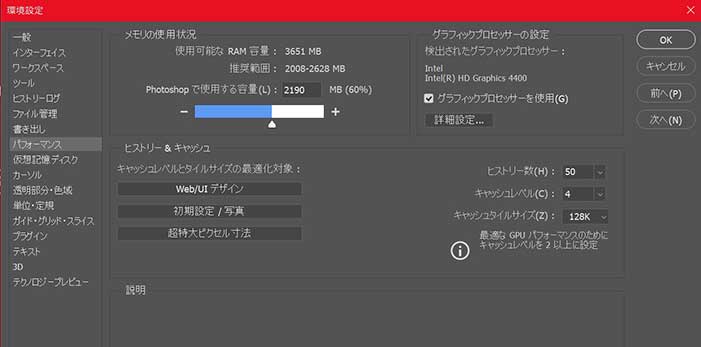
Photoshop CCのアップデートにより、環境設定のパフォーマンスにアクセスできるようになりました。
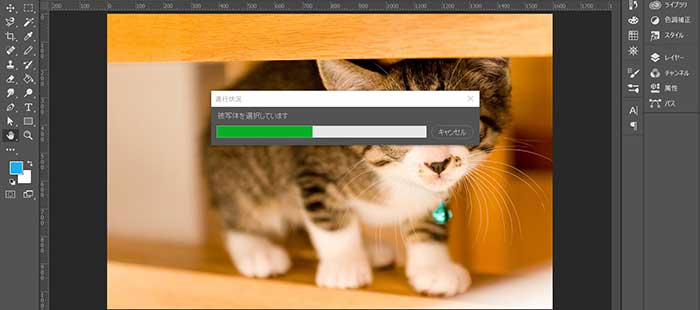
「メモリ不足」とエラー表示され、操作ができなかった「被写体を選択」で自動的に選択範囲を選択できるようになりました。

「クイックマスクモード」で選択範囲を調整することもできるようになりました。
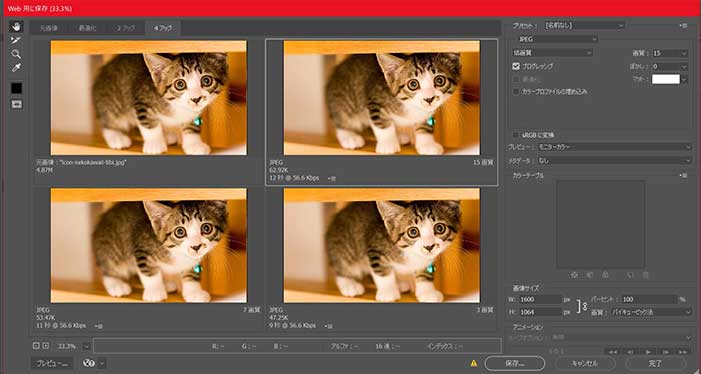
また、「WEB用に保存」で画像の保存も再びできるようになりました。
ただ、今回のエラーで知ったのですが、従来方式の「WEB用に保存」は画像の圧縮率が低く、「書き出し形式」よりも画像サイズが重くなってしまうようです。
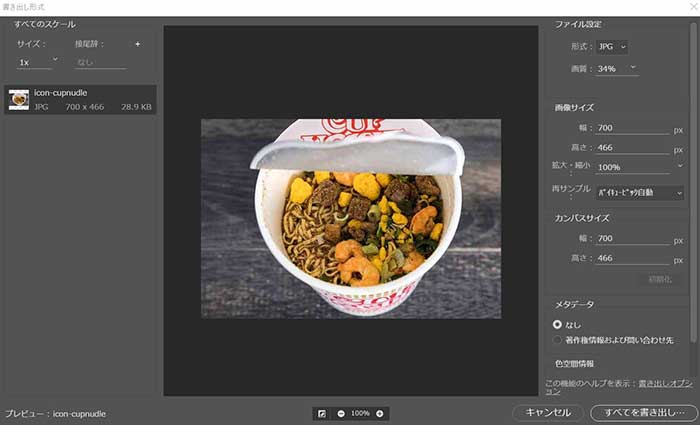
Web用に保存と同じように「書き出し形式」はリサイズしながら画像を圧縮して保存できるので、「Web用に保存」の操作に慣れている自分でも使いやすいです。
今回のWindows10のアップデートで生じたPhotoshopの不具合のおかげでPhotoshopCCの乏しい知識が少しだけ増えたかもしれません(笑)。
まとめ
Windows 10のアップデートによってPhotoshop CCでエラーが生じるようになり、思うように画像を編集できなくなってしまいました。
回避策はあったものの、Adobeの素早い対応ですぐに元通りにPhotoshopが使えるようになりました。
そしてエラーで「Web用に保存」が使えなくなったおかげで画像の保存方法のバリエーションが増えました。
少し前にPhotoshopの必要性について鋭いことを言われました。
Photoshopを使う必要あるの?貧乏なのに(笑)
。。。
確かに自分の使用範囲ではPhotoshopを使う必要性はないかもしれません(笑)。
Photoshop CCを使い始めたころに「知識ゼロからはじめる Photoshopの教科書」という、Photoshopの操作の基本が書かれた初心者向けの本で勉強したきり、特に勉強していません。
フォトプランでも年間1万円以上払っているので、もう少しPhotoshopを使いこなせるように勉強しようと思います。
今日のたつじんへの一歩
「Photoshopを使う必要あるの?」と言われる原因は、Photoshopを使いこなせていないだけでなく、収入が少なすぎることが原因かもしれません(笑)。
もう少し頑張ろうと思います。






